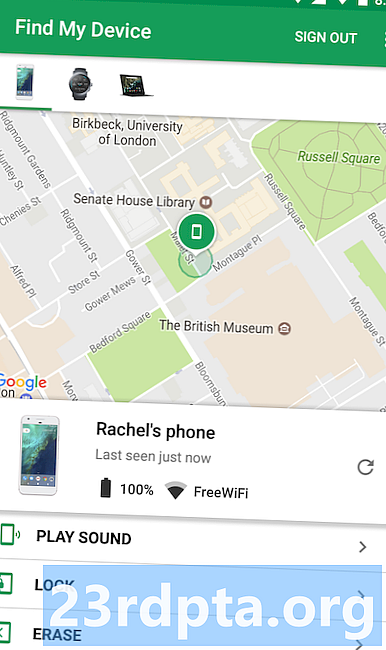
Tartalom
- Egy kicsit hátsó történelem
- Hogyan működik a Find My Device
- 1. lehetőség: Ellenőrizze az eszköz helyét
- 2. lehetőség: Hang lejátszása
- 3. lehetőség: Biztonságos eszköz
- 4. lehetőség: Eszköz törlése
- Végső gondolatok
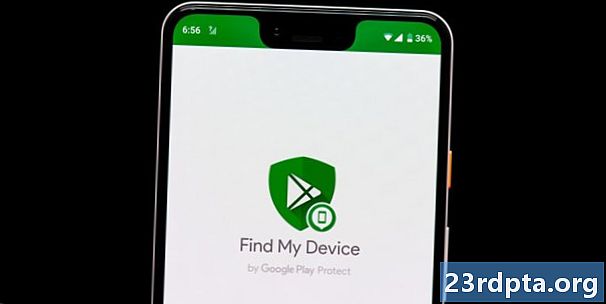
Emlékszel arra a bél-csavarodási érzésre, hogy elveszít egy okostelefont vagy ellopják? Nem akarjuk ezt senkinek, de a szomorú valóság az, amit a legtöbbünk legalább egyszer átél. Ez az oka annak, hogy a Google elérhetővé teszi a Saját eszköz eszközt az Android felhasználók számára.
Mit tehet? Dióhéjban a Find My Device segít megtalálni eszközét távolról. Megtalálhatja, de mindannyian tudjuk, hogy a helyreállítási kísérlet néha tehetetlen lehet. Ha tudja, hogy nem fogja visszahozni az eszközt, lehetősége van arra is, hogy személyes adatait biztonságban tartsa.
Egy kicsit hátsó történelem
Annak érdekében, hogy segítsen a tulajdonosoknak ellopott vagy elveszett okostelefonját, táblagépét vagy okos óráját megtalálni, a Google 2013-ban vezette be az Android Device Manager alkalmazást. 2017 májusában a cég frissítette és új nevet adott neki - az Android Eszközkezelőtől kezdve a Saját eszköz kereséséig. .
A névváltoztatásnak van értelme, mivel a régi nem igazán fogalmazta meg a felhasználóknak pontosan, mi a szolgáltatás lényege, míg az új sokkal közvetlenebb és pontosabb leírást ad arról, amit csinál.
Az új név mellett a Find My Device is felfrissített formatervezést kapott. Most például láthatja az összes fent felsorolt eszközt egy sorban, míg mielőtt a legördülő menüből ki kellett választania a nyomon követni kívánt készüléket.
Hogyan működik a Find My Device
Az új név és néhány információ ellenére a szolgáltatás ugyanúgy működik, mint mindig. Alapvetően néhány különféle lehetőséget kínál az eszköz helyreállításához vagy az adatok védelméhez.
Mielőtt belemerülnénk mindegyik működésébe, először tudnunk kell, hol található a Google hasznos eszköze. Alapvetően két lehetősége van: az első az, hogy ellátogat a számítógépén található Saját eszköz oldalra, míg a második az Android alkalmazás letöltése a Google Play Áruházból. Mindkettő alább van összekapcsolva.
Emellett egyszerűen a Google „megtalálja a telefonomat”, és eszközének helyét megjeleníti a keresőmotor.
1. lehetőség: Ellenőrizze az eszköz helyét
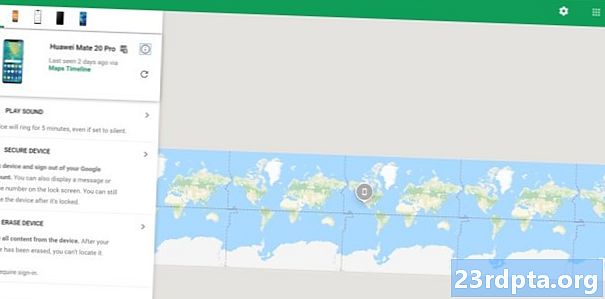
Az első dolog, amelyet a Find My Device webhely vagy alkalmazás megnyitásakor kell tennie, az eszköz helyének ellenőrzése. Ez automatikusan megjelenik, és láthatja a térképen.
Ne feledje, hogy a hely hozzávetőleges, és csak akkor látja, ha az eszköz GPS-je be van kapcsolva. Azt sem látja, ha a telefon ki van kapcsolva vagy törölve. Kicsinyítettem a képeket, hogy tartózkodási helyem ne legyen privát, de a Find My Device nagyon közel került, bár nem volt teljesen pontos.
Ha eszközét ellopták, és látja annak pontos helyét, azt javasoljuk, hogy hívja fel a rendõrséget, ahelyett, hogy megpróbálta visszaszerezni.
2. lehetőség: Hang lejátszása
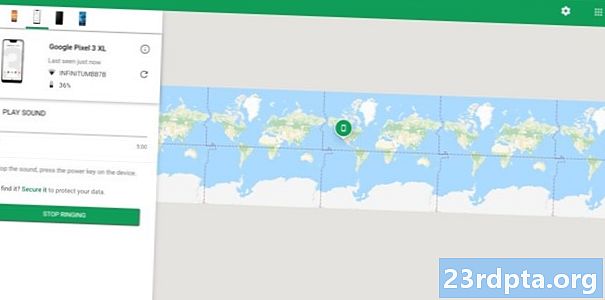
A második dolog, amit tehet, az, hogy a keresett eszközt csupán egy kattintással vagy koppintással csörgetheti a Find My Device eszközben. Ez öt percig csörögni fog teljes hangerő mellett, még akkor is, ha néma vagy rezeg.
Ha láthatja eszközének helyét a térképen, ez a szolgáltatás rendkívül hasznos. A megjelenített hely hozzávetőleges, ami azt jelenti, hogy nem mutatja az eszköz pontos koordinátáit. Miután a környéken tartózkodsz, csak egy gombnyomással csöröghet az eszközön, ami segít sokkal gyorsabban megtalálni. A hang ellopja a tolvajt is, ha az eszközt ellopták.
3. lehetőség: Biztonságos eszköz
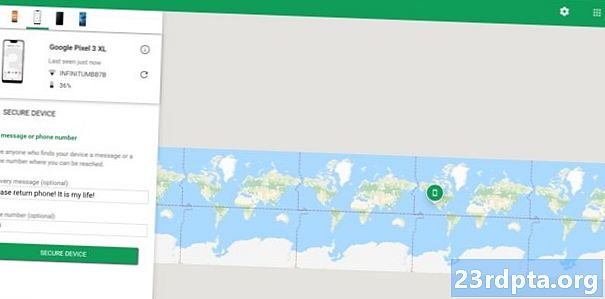
Ha adatait biztonságban szeretné tartani, nagyszerű lehetőség az eszköz távoli lezárása. Csak annyit kell tennie, hogy rákattint vagy koppint a „Biztonságos eszköz” opcióra, majd írja be a helyreállítási és a telefonszámot, amelyek mindkettő megjelenik az elveszett telefon képernyőjén.
Opcionálisak, de figyelembe kell venni legalább egy telefonszám hozzáadását, mivel bárki is megtalálja az eszközt, azonnal elérheti Önt, csak a képernyőn a hívás gomb megérintésével. Az alábbi képen láthatja, hogy néz ki ez.
Természetesen, ha az eszközt ellopták, a helyreállítás és a telefonszám nem lesz nagyon hasznos, de csak bezárásával megbizonyosodhat arról, hogy a tolvaj nem tudja használni. Ez a szolgáltatás azonban csak akkor működik, ha az eszköz csatlakozik az internethez.
4. lehetőség: Eszköz törlése

Ha úgy érzi, hogy nem fogja tudni visszahozni készülékét, távolról elvégezheti a gyári alaphelyzetbe állítást, amely alapvetően az eszköz minden tartalmát törli. Ilyen módon legalább tudja, hogy senki sem fér hozzá személyes adataihoz.
Ez a funkció csak akkor működik, ha a készülék online. Ha az eszköz offline állapotban van, az adatok törlődnek, amikor legközelebb csatlakozik az internethez.
Csak ne feledje, hogy miután az adatokat letörölte az eszközről, már nem lesz képes ellenőrizni annak helyét a térképen, és nem használhatja az ebben a bejegyzésben ismertetett egyéb lehetőségeket. Ennek oka az, hogy mind a négy szolgáltatás csak akkor működik, ha az eszköz be van jelentkezve Google-fiókjába. Még egy dolog, amelyet érdemes megemlíteni, hogy az Erase szolgáltatás nem törli a tartalmat a microSD kártyáról.
Végső gondolatok
A Google Find My Device határozottan nagyszerű eszköz, és rendkívül egyszerűen használható. Legalább egy kis lépés előre az Android Eszközkezelőtől, amely tovább haladt. Ez azonban az egyik eszköz, amelyre reméljük, hogy valójában soha nem lesz szüksége. De rossz dolgok történnek, tehát ha elveszíti eszközét, vagy ellopták, az első dolog, amit meg kell tennie, az on-line kapcsolatba lépni, és megpróbálhatja visszaszerezni a Find My Device segítségével.
Valaha is használnia kellett a Saját eszköz eszközre? Mondja el tapasztalatait a megjegyzésekben! Visszaállította a készüléket? Tudtál elkapni egy tolvajt? Ezek a történetek mindig érdekesek.


